Лабораторная работа № 16
Тема: Работа с анимацией. Создание анимированного банера.
Цель: Научиться создавать анимированные gif-файлы в программе ImageReady.
Теоретические сведения
Анимированный GIF представляет собой последовательность GIF-изображений, сохраненную в файле вместе с описанием порядка их демонстрации. Изображения воспроизводятся последовательно, как к мультипликации. Для GIF задается отрезок времени, через который будет сменяться изображение. Чем отрезок меньше, тем воспроизведение будет быстрее, и наоборот. Можно проигрывать набор кадров один раз, повторять показ в цикле или заданное число раз.
Объем файла баннера не должен превышать 10 — 12 Кбайт. Качество отдельного кадра должно быть тем выше,чем больше время его показа, поскольку при быстрой смене кадров недостатки изображений, возникшие после оптимизации, зрительно незаметны.
Процесс разработки GIF-анимации состоит из двух этапов:
Ø Создание отдельных изображений, в которых от кадра к кадру происходят некоторые изменения.
|
|
|
Ø Соединение отдельных кадров в последовательность с помощью программы, создающей итоговый файл формата GIF89a (GIF89a Specifications from CompuServe).
Для создания отдельных кадров, которые составят в итоге движущуюся картинку, используем Adobe PhotoShop.
На втором этапе используем приложение Adobe ImageReady(Shift+Ctrl+M), которое позволяет создавать анимационные GIF-файлы.
Прежде чем начать работу с ImageReady, создадим три кадра нашего будущего анимированного баннера в PhotoShop.


 Кадр 1 Кадр 2 Кадр 3
Кадр 1 Кадр 2 Кадр 3
Откроем наши изображения в ImageReady. Теперь можно объединить изображения в одном окне, выделив второй и третий кадры и поочередно поместив их в файл первого кадра. Теперь необходимо обратиться к палитре Animation, где для каждого из слоёв можно создать кадр анимированного gif(Animation => Make frames from layers).
После применения команды Make frames from layers в окне Animation появятся соответствующие кадры.
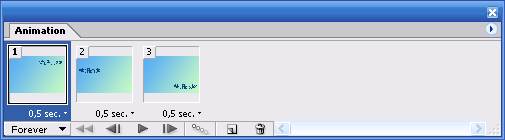
Теперь необходимо определить паузу после показа каждого кадра. Меню выбора размера паузы находится внизу каждого кадра.
Существует так же другой способ создания Gif-анимации:
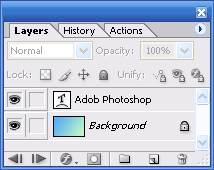 Можно создать в PhotoShop документ, содержащий фон и слои движущейся надписи. Для того чтобы задать, какие слои будут видны в кадре, следует использовать настройку видимости слоёв.
Можно создать в PhotoShop документ, содержащий фон и слои движущейся надписи. Для того чтобы задать, какие слои будут видны в кадре, следует использовать настройку видимости слоёв.
Затем при создании каждого нового кадра определяем набор видимых слоев для него. Большая гибкость такого подхода по сравнению с первоначальным очевидна.
 2015-05-14
2015-05-14 191
191







